
「Twitter Blueに登録しました」機能・使い方のまとめ
約9か月Twitter運用をしている専業主婦の目線で、実際に登録した“Twitter Blue”についてまとめています。
どんなものか知りたくて申請し、いろいろな機能を試したりどんな利点があるのかを検証中です。検討している方のお役に立てたら。随時更新していきます。
Twitter Blueとは
月額料金を支払って利用するサブスクリプションのサービスです。
現在はiOS、Webから登録できますが値段が異なるのでご注意ください。iOSは1,380円、Webでは980円が月額料金です。
Webで登録しても、iOSアプリも同じように使えます。
※現在の価格は期間限定のようです
1/18より年払いも出ました(Web)
年額で10,280円、月あたり857円となっています!

1/19よりAndroidでも登録できるようになりました
Androidアプリより、月額1,380円です!
誰でも登録できる?
基本的に誰でも登録できますが、対象外となるのは以下です。
申請する3日以内に表示名・アイコン等を変更したアカウント
作成後90日が経過していないアカウント
申請前に非アクティブだったアカウント
登録申請したら
まず名前の後ろにつく認証マークですが、わたしは申請から3日目に表示されました。Webで申し込み→クレジットカードで支払いしたら、機能はすぐに使えます。
マークがつく前は、プロフィールの編集をしようとするとこんな表示が出ます。

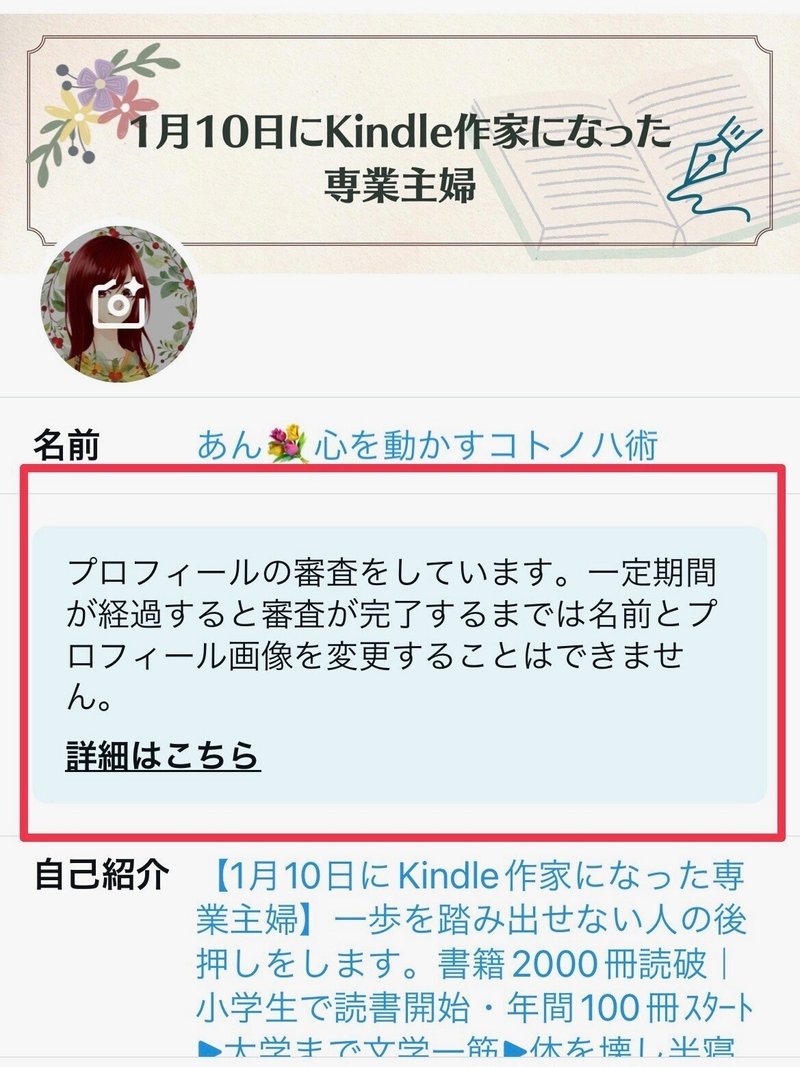
認証マークがついた後にアイコンや表示名を変えようとすると…
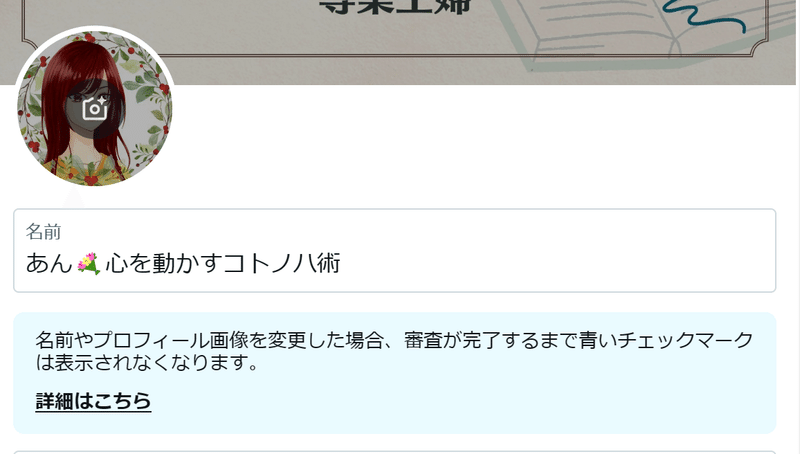
この表示が現れます。ここで変更するとまた審査に3日ほど要し、その間は認証マークは外れます。
※プロフィール文は変えても大丈夫です。
使える機能(便利機能)
スマホを使うことが多いので、スマホの画像で説明します!PCも基本的に同じです。
ブックマークのフォルダ
いままでブックマークは一括でズラッと並んでいましたが、フォルダで管理できるようになりました。
個人的に、自分のツイートだけでなく他の人のお得情報のツイートなどもフォルダで保存できるので、とてもありがたい機能です!
①フォルダの設定は
「ブックマーク」を選び
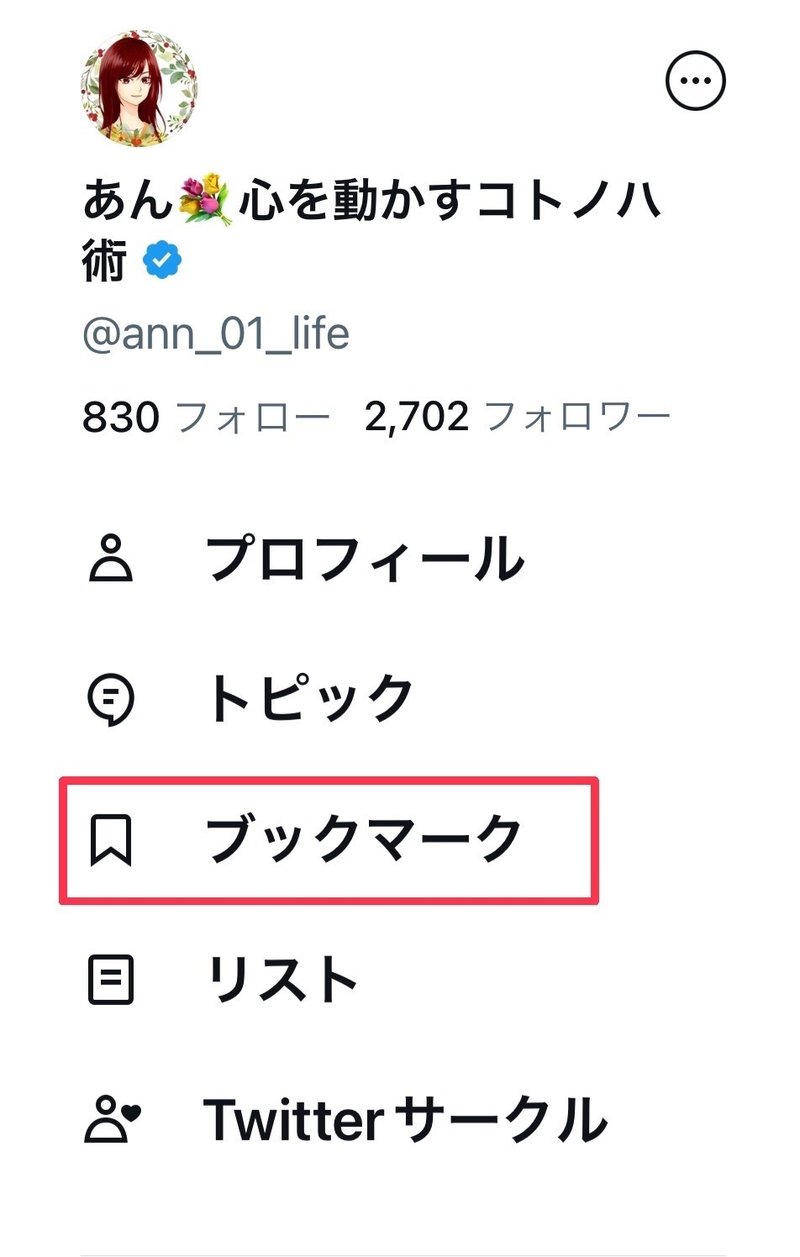
右下のマークから新規作成します。
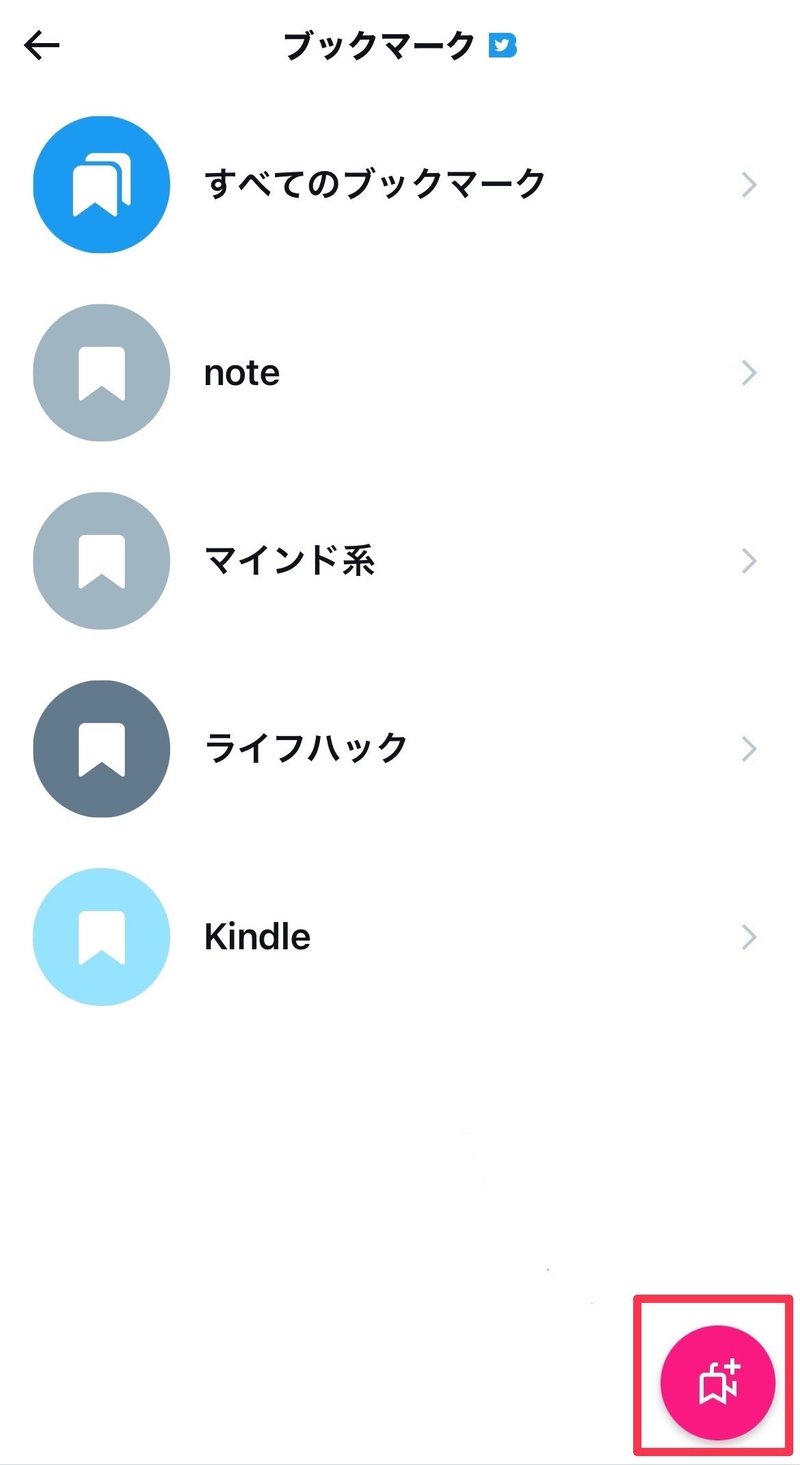
②作成したフォルダに保存するには
ブックマークすると以下のように“フォルダに追加”と出るので、そこをタップ

これで設定したフォルダに振り分けられます。通常通り分けずにブックマークマークする場合は無視で大丈夫です。
③今までのブックマークからフォルダに分ける場合は、この矢印マークをタップして
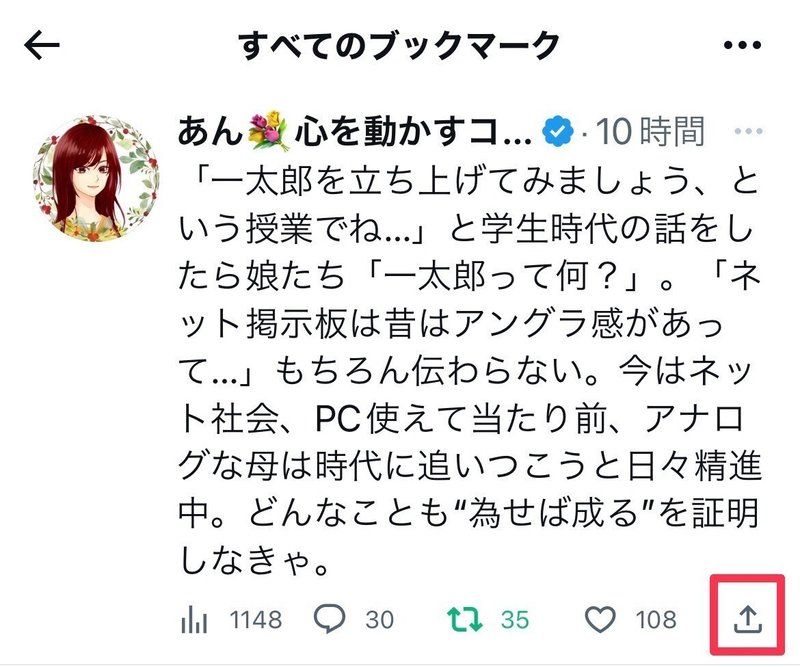
フォルダに追加で振り分けられます
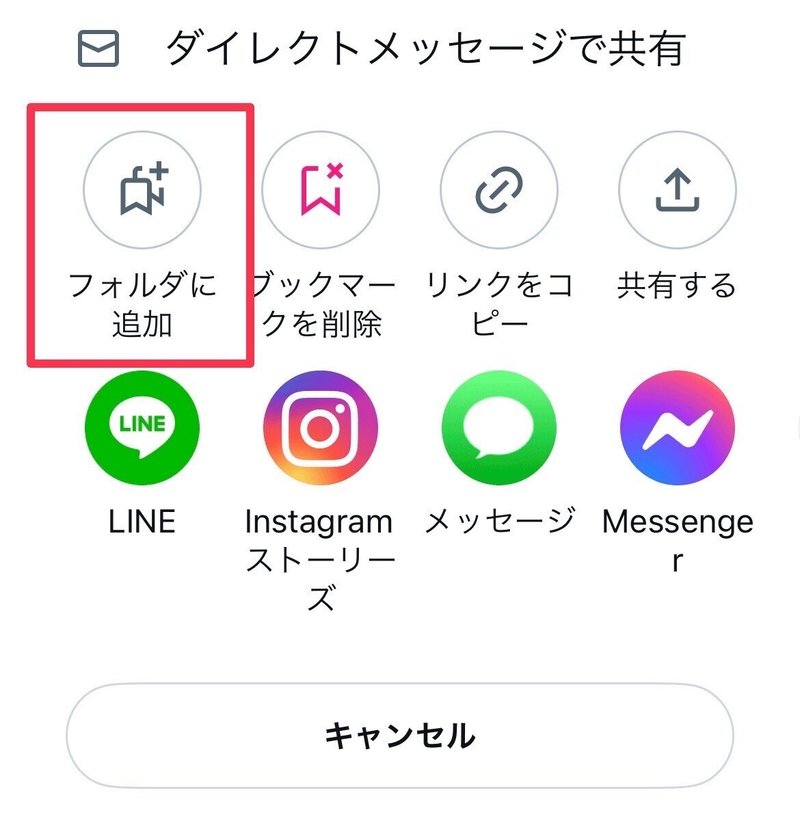
リーダー機能
スレッド投稿がまとまって表示され、読みやすくなります。


こちらは投稿に表示されたマークをタップするだけで切り替えできます

リーダーの文字は設定で大きさが代えられます。
Twitter Blueの設定から“ニュースが読みやすくなる”を選び

リーダーを選びます

ここで大きさの調整ができます
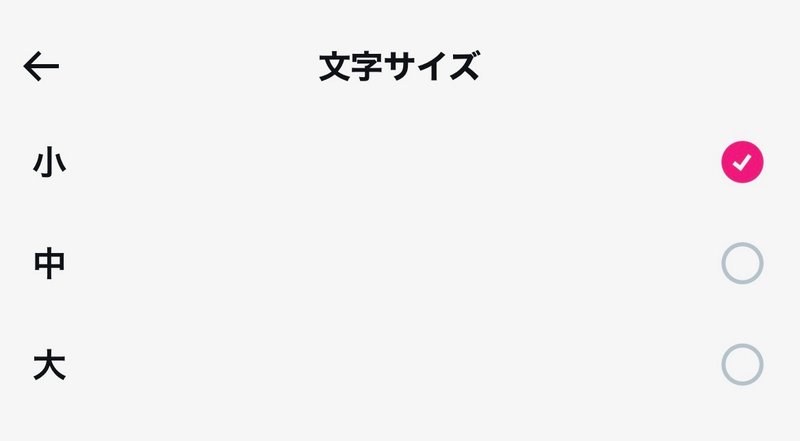
まとめて読めるのでストレスが少なく感じています。
ツイート編集
投稿したオリジナルツイートは、30分以内であれば編集が出来ます。ただし編集したものはマークが出て、誰からでも分かるようになっています。また、元のツイートも見れるようになっています。
①編集方法
右上の「・・・」をタップして

②「ツイートを編集」で編集できます

編集したツイートにはこのように表示されます

また、この赤枠の「最終更新」部分をタップすると編集履歴が表示され、誰でも見ることができます。

編集は5回まで。
リプがついたものは編集できません。
「誤字に気づいたけれど“いいね”や“リプ”をもらっているから消したくない」そんな時に使えそうです。
ツイート確認と設定の変更方法
ツイートやリプをすると確認画面が出ます。「取り消す」でツイートの文章を変えられます。「今すぐ送信」をタップするとすぐに送信できます。

確認画面の表示される時間は5種類かから選べます。また、表示させない設定も出来ます。
時間の変更方法
①Twitter Blueの設定から「特定の新機能をいち早く利用する」を選びます
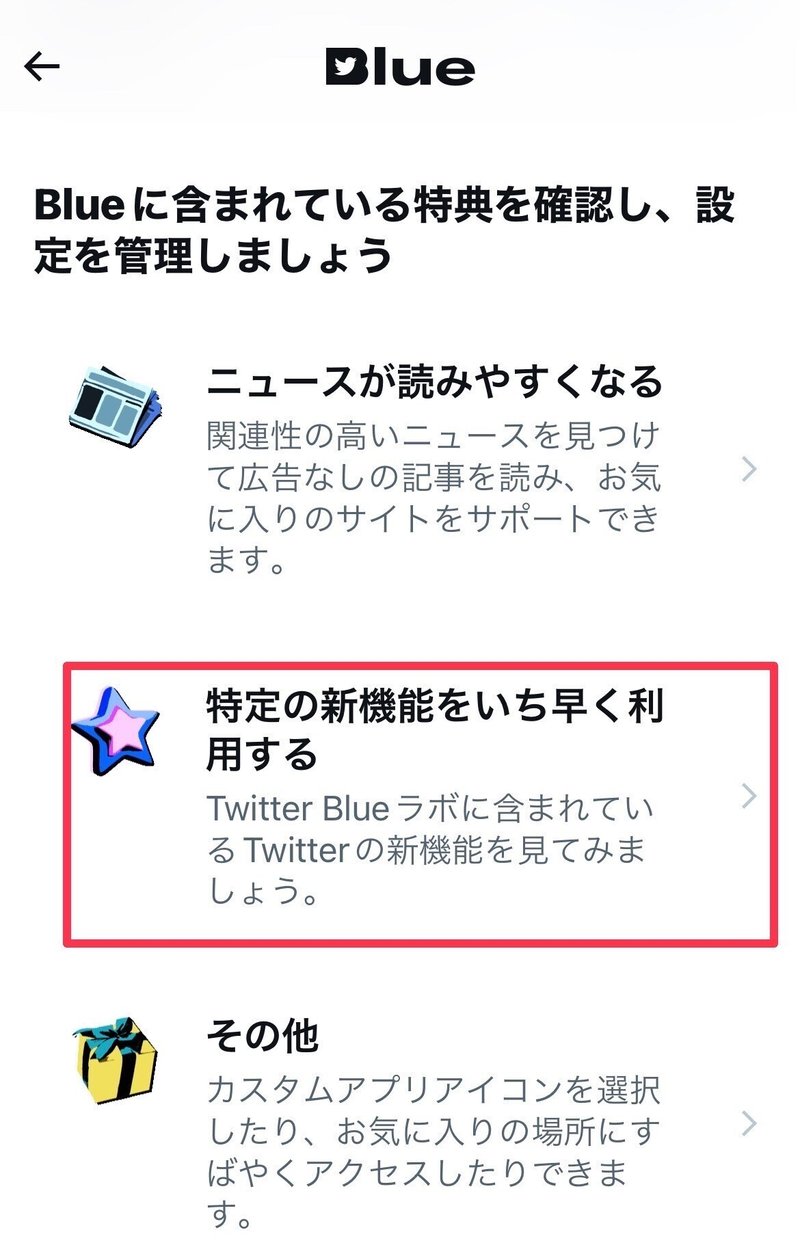
②「ツイートの取り消し」

③一番下の「ツイートの取り消し時間」から
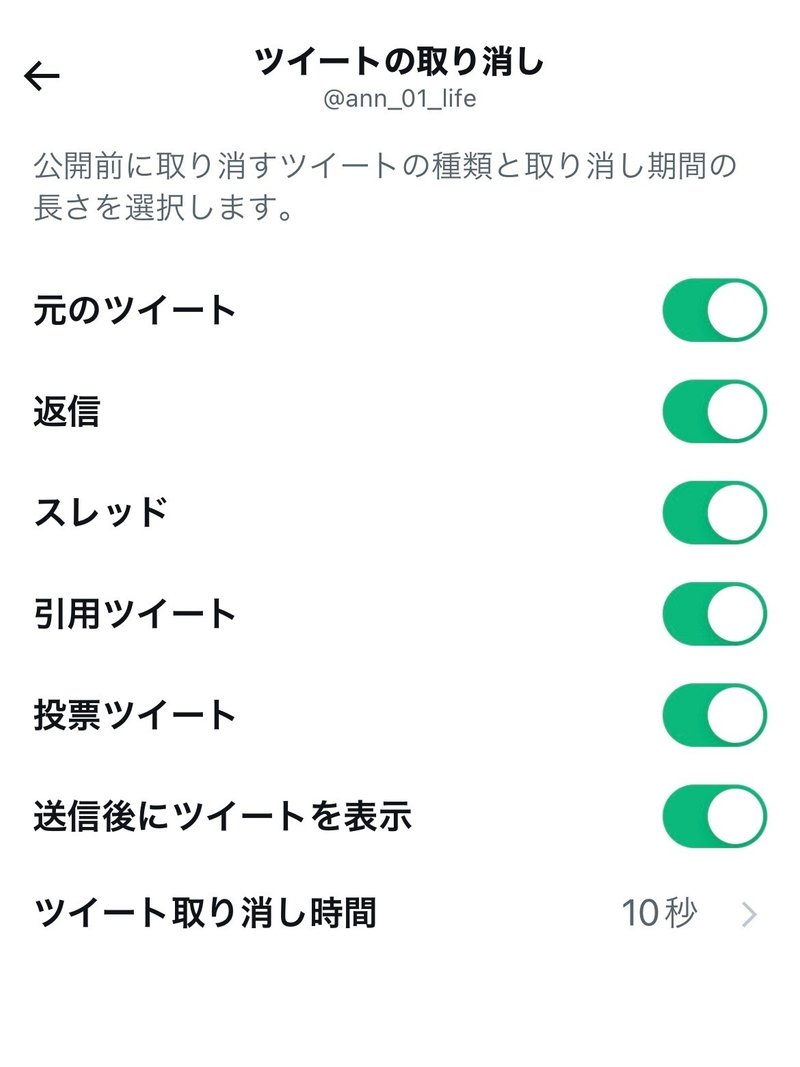
④お好きな秒数を選びます
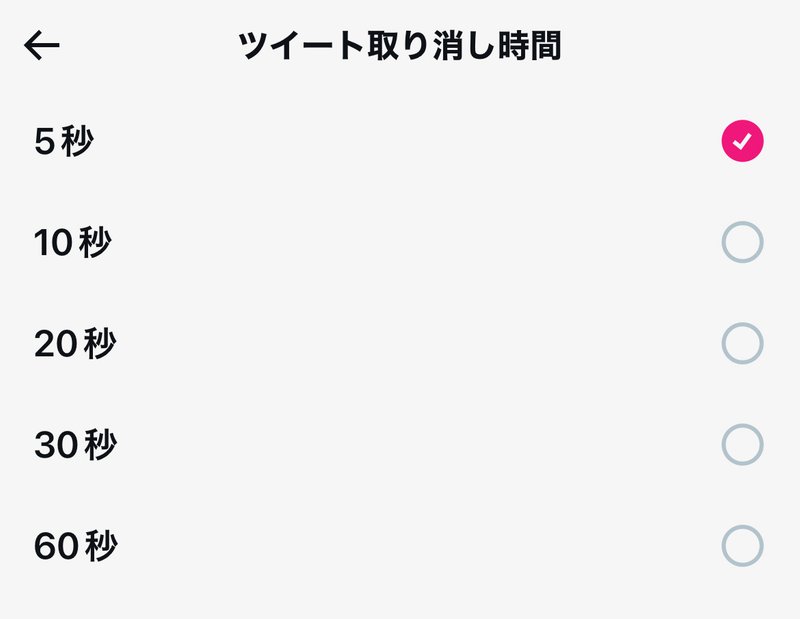
「ツイートの確認は要らない、今まで通りに使いたい!」その場合には、
上記画像の③から赤枠の部分のオンオフ設定してください。(PCの場合はチェックマークです)

画像投稿
通常のタイムラインは現在16:9の横長表示となっています。Twitter Blueは縦長画像が表示できるようですが、試したところわたしの場合は縦長は切れてしまい、スクエアでは全表示されました。
縦長表示されている人もいますので要チェック項目です。
1/21、Twitterアップデートにより縦長も表示されるようになりました。Twitter Blue関係なく表示されています。
リプの優先表示
認証マークがついているリプは上位に表示されています。リプでのインプレッションがかなり高くなりました。
オリジナルツイートのインプレッションへの影響は今のところ別段感じません。
スペースの上位表示
認証マークがついているとスペースで上位に表示されます。ホストをフォローしているかどうかでまた変わって来るようです。
目につきやすいので若干フォロワー獲得に繋がっています。
自分でスペースを開いた時にもいろいろ見てみたいと思っています。
その他
Twitterアイコンやテーマカラーの変更
Twitter Blue設定から「その他」を選びます
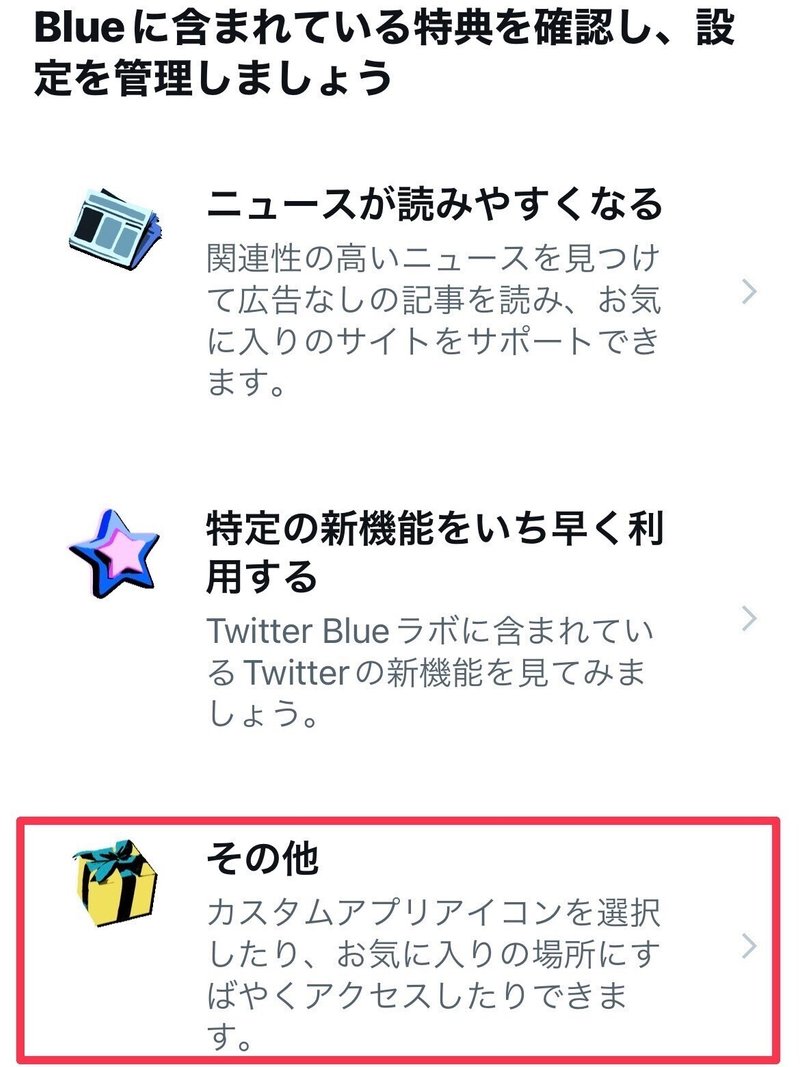
開くとこの画面になります

①テーマカラーを変える場合→「テーマ」を選ぶ
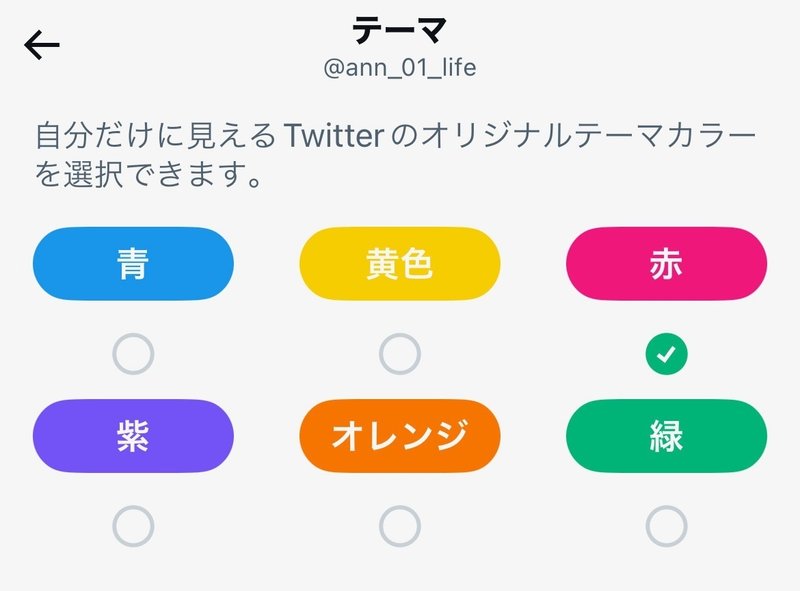
赤を選んだところ、通常の青の部分が下記のようになりました
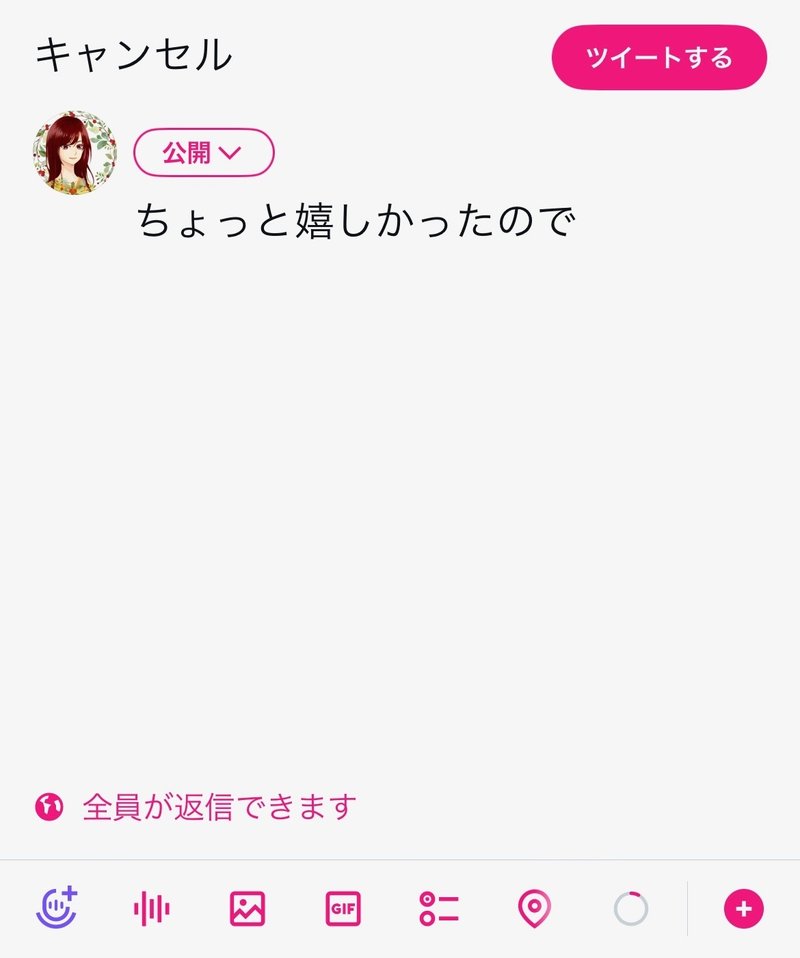
②アプリアイコンのカラー変更
「アプリアイコン」を選び、お好みの色を選択します

ピンクにしたらこんな感じでした。
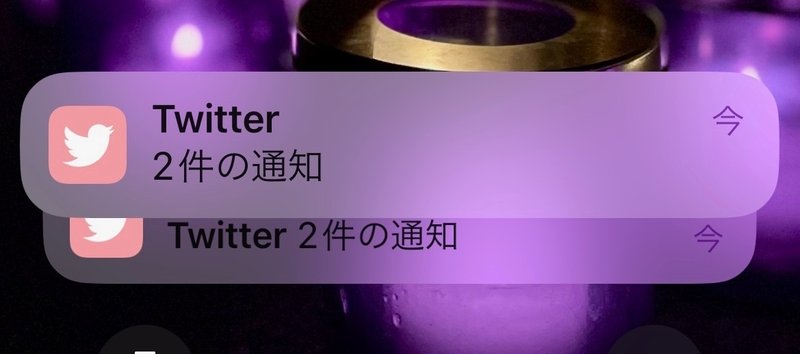
どちらも自分に見えるだけですので「ピンクで可愛い!」といった程度のものです。
以上、実際に自分が使ってみた機能をまとめています。
今後も随時更新します。

この記事が気に入ったらサポートをしてみませんか?
